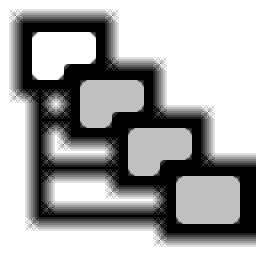
DupFiles(重复文件查找与管理工具)
v3.7 中文版- 软件大小:6.08 MB
- 更新日期:2020-07-30 13:57
- 软件语言:简体中文
- 软件类别:文件管理
- 软件授权:免费版
- 软件官网:待审核
- 适用平台:WinXP, Win7, Win8, Win10, WinAll
- 软件厂商:

软件介绍 人气软件 下载地址
Duplicate File Finder又名DupFiles,它是一款非常实用的重复文件查找器,主要用于识别一个或多个路径中的重复文件,与仅检查文件名的其它实用程序不同,此重复文件查找器对文件内容执行二进制比较,并且可以查找名称相同的文件;用户可以通过路径,文件掩码以及使用复杂的大小/日期/属性过滤器定义重复文件查找器的扫描,可以扫描整个驱动器或特定路径,结果可以复制到Windows剪贴板或保存到制表符分隔的文件中;可以使用删除文件,启动Windows资源管理器和显示文件属性的功能;需要的用户可以下载体验
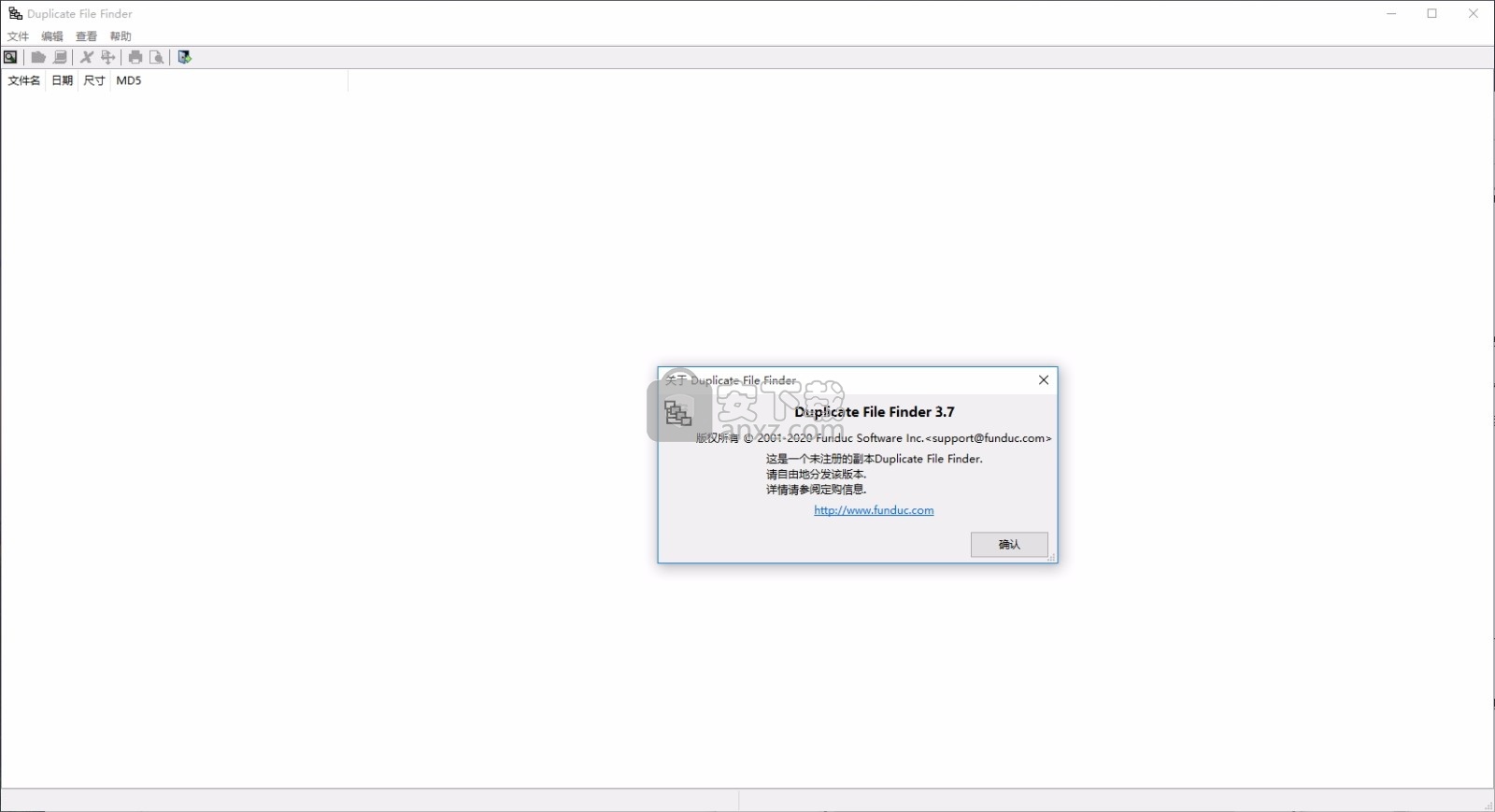
新版功能
改进了保存到.csv功能。
现在已对.exe进行签名以增强安全性
添加了文件操作以将突出显示的文件移动或复制到另一个文件夹。
在排序选项中添加了按大小排序。
右键单击上下文菜单现在包括启动功能Windows资源管理器,并查看突出显示的文件的文件属性
新的包含/排除文件和目录界面(文件掩码)。
改进了对国际版本程序界面的支持。
状态栏统计信息显示所选文件中的字节数(或检查的文件)。
整个Unicode处理,添加了对Windows Vista的附加支持。
在主要结果列表中切换复选框。
当无法完全读取文件时,添加了检查以更好地处理/
增加了对MD5匹配的支持;为结果列表添加了排序选项。
增加了对shift+del的支持。删除文件时使用它如果您不想使用Windows回收站。
添加了复杂的文件掩码对话框。
改进了选择所有副本,因此现在将始终删除。以前,重点必须放在结果列表中。
软件功能
能够对整个系统中的数据文件进行扫描,并发现重复的文件
Windows回收站默认在删除过程中使用-按Shift-Del键不使用回收站。
您也可以通过双击在结果列表中启动文件。
结果列表是可搜索的(按CTRL + F)并可以打印。
可以在生成结果之前调整结果的排序顺序。
您还可以选择CRC32-Checksum或MD5匹配。
软件特色
重复文件查找器适用于各种win系统,内置32位和64位
需要检查其文档文件夹中是否有重复项的一般用户。
如果您在工作时倾向于对各种文档/图片/等进行临时备份,则重复文件查找器可以很方便地进行磁盘清理和整理。
需要验证备份完整性的一般和技术用户。
尽管我们的Directory Toolkit实用程序也许更适合于这种类型的操作
但是您可以使用Duplicate File Finder来仅扫描这两个路径,并期望在扫描完成后可以看到每个文件中的两个。
需要检查其整个磁盘以查找与操作系统文件,程序文件等相关的重复项的技术用户。
重复文件查找器没有内部决策权来告诉您什么可以删除还是不可以安全删除。
安装步骤
1、用户可以点击本网站提供的下载路径下载得到对应的程序安装包
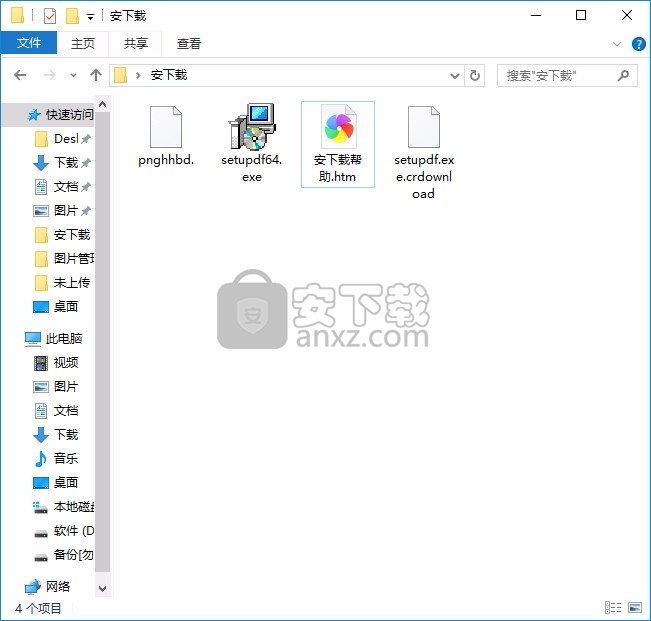
2、只需要使用解压功能将压缩包打开,双击主程序即可进行安装,弹出程序安装界面
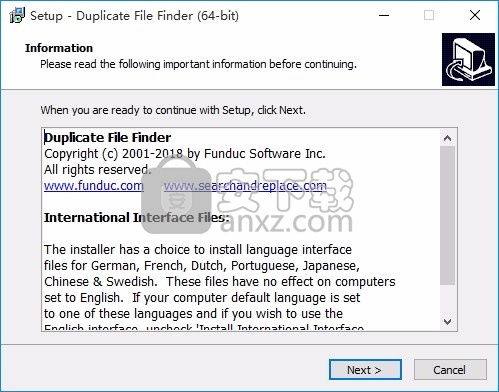
3、同意上述协议条款,然后继续安装应用程序,点击同意按钮即可
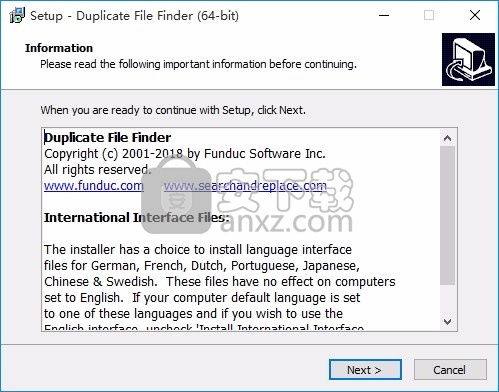
4、可以根据自己的需要点击浏览按钮将应用程序的安装路径进行更改
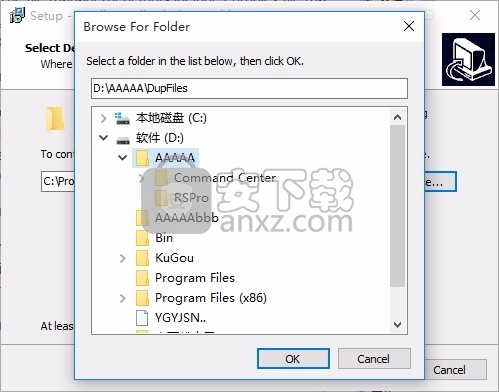
5、弹出以下界面,用户可以直接使用鼠标点击下一步按钮
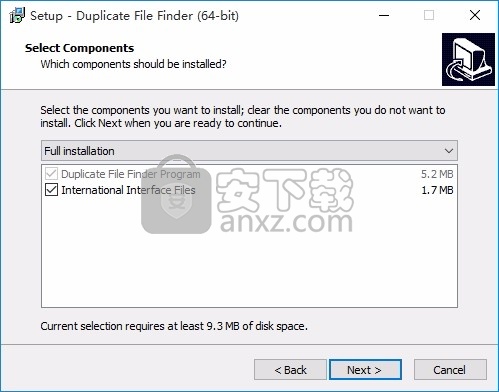
6、桌面快捷键的创建可以根据用户的需要进行创建,也可以不创建
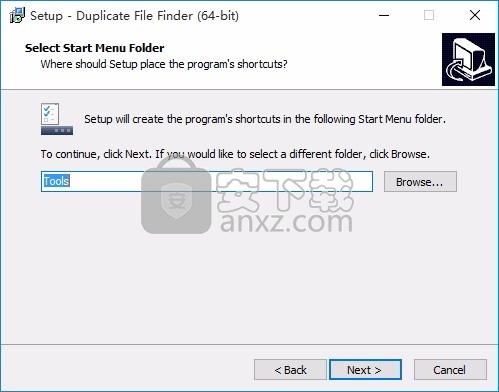
7、现在准备安装主程序,点击安装按钮开始安装
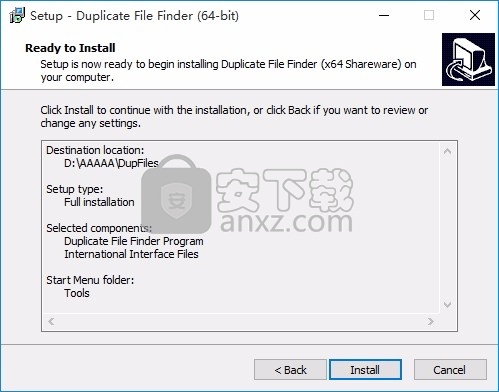
8、根据提示点击安装,弹出程序安装完成界面,点击完成按钮即可
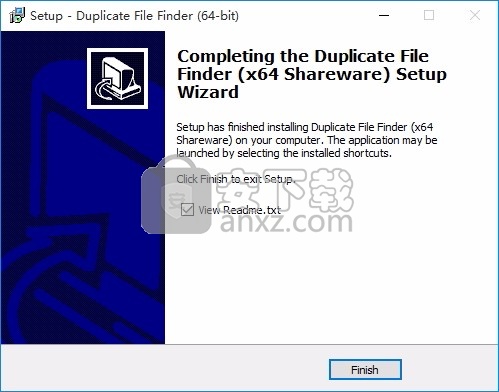
使用说明
使用建议
如果在尝试删除文件时收到“磁盘已锁定”或“驱动器不可用”的错误消息,是因为操作系统限制了对“重复文件查找器”结果列表中一个或多个文件的访问。
在大多数情况下,这是因为文件是Windows本身的一部分或与Windows“系统还原”功能相关。
复制文件查找器中没有解决方法。
实际上,我们建议您不要删除与Windows本身或系统恢复功能直接相关的任何文件。
您应该将扫描限制在特定的文件夹中,并避免使用\ Windows文件夹和“系统卷信息”类型的文件夹。
我们建议扫描在特定路径(文件夹)上进行,而不要在驱动器的根目录下进行。对于许多用户而言,对C:\ My Documents或也许对C:\ My Documents \ My Pictures的扫描比仅对C:\的扫描更有意义。
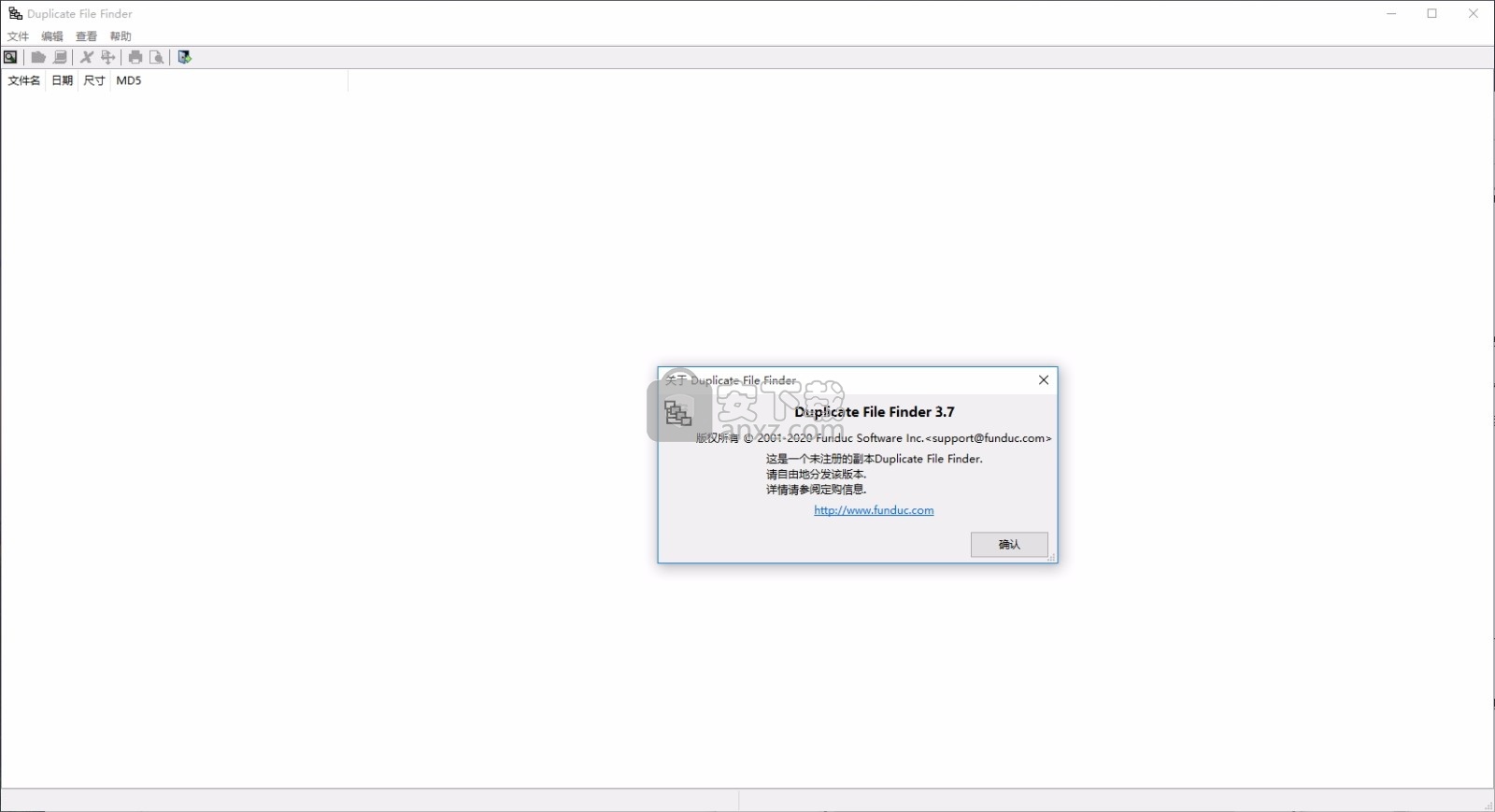
将扫描限制在特定的路径上可以加快操作速度,并产生易于检查的结果,特别是如果您是“非技术”用户。
这也将使扫描远离操作系统文件夹中的重复文件,其中许多不应该删除或不能删除,因为Windows阻止删除它们。
如上所述,“重复文件查找器”无法确定哪些文件可以安全删除。您必须根据对找到的文件的了解自行确定。如有疑问,请勿删除!
我们建议分多个步骤进行清理。例如,如果按项目组织文件在单独的文件夹中,则从较低级别的文件夹开始。
在移至更高级别的文件夹之前,请先在该级别进行清理。咬一口小东西可能会使清理侦探工作变得更容易系统化和组织起来。
Windows操作系统通常会创建和/或维护与操作系统更新有关的重复文件,与操作系统有关的卸载功能以及“系统还原/恢复”功能。实际上,Windows拥有数千个磁盘空间\ Windows文件夹和'System Volume Information'或'_Restore'类型的文件夹的1000个重复项并不罕见。
如果您扫描这些路径,“重复文件查找器”将列出这些文件,但Windows会阻止它们被删除。没有办法避免Windows对这些文件施加的限制。
这些文件不应受到干扰,因为这样做会破坏系统恢复功能。
出于与上述类似的原因,我们建议您不要从\ Program Files中删除重复项,除非您确定所涉及文件的用途。
不要依赖Windows回收站作为大规模重复删除的安全机制。不要试图从\ Windows清除文件,其思路是“如果出现问题,我可以从回收站中还原”。回收站不是无限的!您今天放在那里的文件可能会从现在起两周后消失。
扫描路径在“搜索重复文件”对话框的“路径”区域中确定(屏幕截图 -25K)。
此对话框是通过“ 搜索”工具栏按钮或“文件”菜单激活的。初始安装时,该程序可能默认为扫描计算机上的所有硬盘驱动器。
我们建议扫描在特定路径上进行,而不要从驱动器的根目录开始。
对于许多用户而言,对C:\ My Documents或也许对C:\ My Documents \ My Pictures的扫描比仅对C:\的扫描更有意义。
将扫描限制在特定的路径上可以加快操作速度,并且还会产生更有意义的结果,尤其是如果您是“非技术”用户。
除了使用“路径”进行有关扫描位置的基本设置外,您还可以使用“文件掩码”来控制是否扫描这些路径中的哪些文件。基本文件掩码使用*和?指定。
通配符。例如,*。jpg告诉程序仅检查.jpg文件。使用“包含/排除”构建器可以实现更复杂的蒙版(屏幕截图 -30K)。
过滤器(屏幕截图 -25K)也可用于例如扫描属于指定日期或大小范围的文件。
如果必须从驱动器的根目录扫描所有文件,请考虑使用“包含/排除”功能告诉程序跳过一个或多个子目录。例如,
*。*;〜\ * \ System Volume Information \ * \ *。*;〜\ * \ Windows \ * \ *。* 的文件掩码
将使程序无法扫描System Volume Information和Windows。
重复文件查找器并不旨在作为提供两个或多个文件相同的法证,法律,法院相关或高安全性保证的实用程序。
您是否磁盘空间不足,需要减少Windows系统还原文件使用的空间量?
系统还原使用的空间量由Windows控制。检查您的Windows帮助和支持功能,以获取有关此信息的更多信息。
对于大多数Windows版本,请转至“控制面板” |“控制面板”。系统| 系统还原。
查找一些设置按钮,可用于调整“系统还原”使用的磁盘空间百分比。
路径
在“路径”选项卡中指定了用于扫描重复项的路径,文件掩码和要使用的排序顺序。字段和按钮如下所述。
筛选器路径:“重复文件查找器”默认为扫描所有可用的硬盘驱动器。使用“添加”,“编辑”或“删除”按钮更改选择。您可以指定任意多个路径。使用文件掩码字段将扫描范围缩小到一个或多个文件名。
添加按钮:激活Windows路径浏览器,可用于选择路径。
编辑按钮:编辑突出显示的路径。
删除按钮:删除突出显示的路径。
文件掩码:可以指定简单或复杂的文件掩码。例如,*。txt将仅搜索扩展名为.txt的重复项。用;分隔多个文件掩码。字符。例如,*。htm; *。html是可接受的。
我们建议使用“包含/排除”对话框来帮助您构造复杂的文件掩码。单击image \ B_PATH4.gif按钮以激活此对话框。
排序依据:使用image \ B_DROP1.gif选择器选择生成结果列表时要使用的排序顺序。选项包括:路径-升序;路径-下降;日期/时间-升序;日期/时间-降序;大小-升序;大小-降序。
匹配依据:使用image \ B_DROP1.gif选择器选择匹配方法。选项包括:CRC32和Checksum; MD5。选择“ CRC32-校验和”时,程序将为每个文件计算CRC32和32位校验和值的乘积。如果该产品与另一个文件匹配,则认为文件相同。选择MD5时,如果文件的MD5值匹配,则认为文件相同。有关更多信息,请参见匹配方法。
使用复选框:选中此选项可在结果列表的结果列表中启用复选框。
使用本机文件操作:启用此选项可在删除文件时使用基于Windows的文件确认和Windows回收站,而不是“重复文件查找器”内部文件操作确认。尽管如果您在远程驱动器或临时存储设备上看到“访问”错误,“本地文件操作”可能会有所帮助,但内部确认会提供更多信息。请注意,如果未启用“使用本机文件操作”,则不会使用回收站,因此,如果您担心删除错误,请启用“使用本机文件操作”。
人气软件
-

PDF去水印工具(PDF Watermark Remover) 9.69 MB
/简体中文 -

万能文件打开器(FileViewPro) 58.1 MB
/简体中文 -

Beyond Compare 3中文 33.48 MB
/简体中文 -

目录文件清单生成工具 Excel清单 绿色版 5.00 MB
/简体中文 -

空文件夹清理工具(EmptyFolderNuker) 0.16 MB
/简体中文 -

LDAP Admin(LDAP管理工具) 1.84 MB
/简体中文 -

ePDF 5.35 MB
/简体中文 -

picture manager 2013单独安装包 19.65 MB
/简体中文 -

project reader中文版 8.96 MB
/简体中文 -

笔记本wifi万能钥匙电脑版 10.46 MB
/简体中文


 华为云空间 v15.3.0.300
华为云空间 v15.3.0.300  联想Filez 9.4.3.0
联想Filez 9.4.3.0  文件管理器 XYplorer v24.70.0000
文件管理器 XYplorer v24.70.0000  FreeFileSync v12.2 绿色
FreeFileSync v12.2 绿色  UltraCompare Pro 18中文 32/64位 附注册机
UltraCompare Pro 18中文 32/64位 附注册机  Deltawalker(文件比对工具) v2.3.2 免费版
Deltawalker(文件比对工具) v2.3.2 免费版 












